Firefoxで画像表示やJavaScriptをオフにする方法
Firefoxで画像表示やJavaScriptをオフにする方法を紹介します。
1.はじめに
以前のFirefoxでは、画像表示やJavaScriptをオフにするオプションが「ツール」→「オプション」画面にありましたが、バージョン23から削除されました。
OKWaveなど、WiMAX+PCの環境で表示が非常に遅いサイトなどを素早く見るために、画像表示やJavaScriptをオフにしたいのですが、このオプションがなくなったので設定方法が分かりません。
ということで、Firefoxで画像表示やJavaScriptをオフにする方法を紹介します。
2.about:configでオフにする
画像表示やJavaScriptはabout:configでオン・オフを切り替えることができます。
まず、いずれの共通手順としてアドレスバーに「about:config」を入力。
![]()
「細心の注意を払って使用する」をクリック。
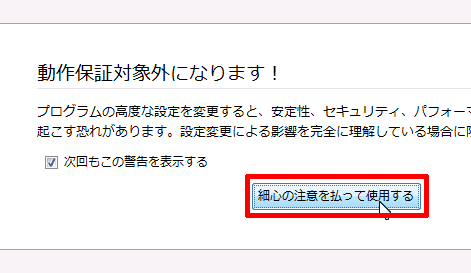
以下、画像表示のオフは3項、JavaScriptのオフは4項を参照してください。
3.画像表示をオフにする
画像表示をオフにする場合は検索フィールドに「permissions.default.image」を入力。
![]()
表示された「permissions.default.image」をダブルクリックするか、右クリックして「値を変更」を選択。
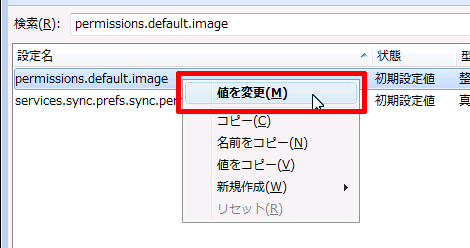
ダイアログが表示されるので下記のいずれかの値に変更して「OK」をクリック(デフォルトは「1」)。
- 1:画像を自動的に読み込む
- 2:画像を自動的に読み込まない
- 3:読み込んだページと異なるドメインの画像は読み込まない
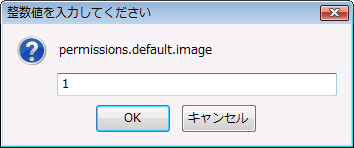
「2」に変更すると、「permissions.default.image」の表示が次のように変わります。
ご覧のとおり、デフォルト値以外の値を設定した場合は、該当の項目は太字で表示されます。
4.JavaScriptをオフにする
JavaScriptをオフにする場合は検索フィールドに「javascript.enabled」を入力。

表示された「javascript.enabled」をダブルクリックするか、右クリックして「切り替え」を選択。
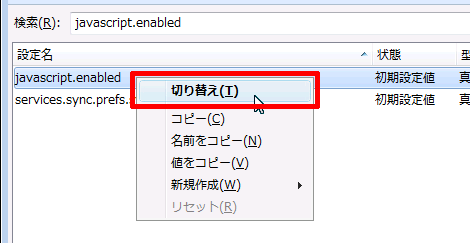
これで「javascript.enabled」の表示が次のようにオフに切り替わります。
5.アドオンで画像表示やJavaScriptをオフにする
上記以外に、アドオンで画像表示やJavaScriptをオフにする方法もありますが、こちらについては別途エントリーしたいと思います。
- Firefoxのスクリーンショットで新機能追加
- Firefoxで新しいタブをすぐ右側に開く方法
- Firefoxでメニューバーを表示する方法のまとめ
- Firefoxでスクリーンショットを撮る方法
- FirefoxやChromeで擬似クラス(:hoverや:activeなど)のCSSを検証する方法
- Firefoxで一番左または一番右のタブに一発で移動する方法
- JavaScript+Firefoxで新しいウィンドウを開く方法
- Firefox29でリロードボタン・停止ボタンの位置を移動させる方法
- Firefox 25で表示が遅くなった場合の対処方法
- FirefoxでYouTubeの「共有」をクリックしたときに「undefined」が表示される不具合の対処
- FirefoxでPDFの表示が崩れる場合の対処
- Firefoxを高速化する「SpeedyFox」
- Firefox16でMovable Typeのカテゴリ・フォルダ選択ができない不具合について(続き:パッチの適用バージョン調査)
- Firefoxの自動更新を止める方法
- Firefox16でMovable Typeのカテゴリ・フォルダ選択ができない不具合について



